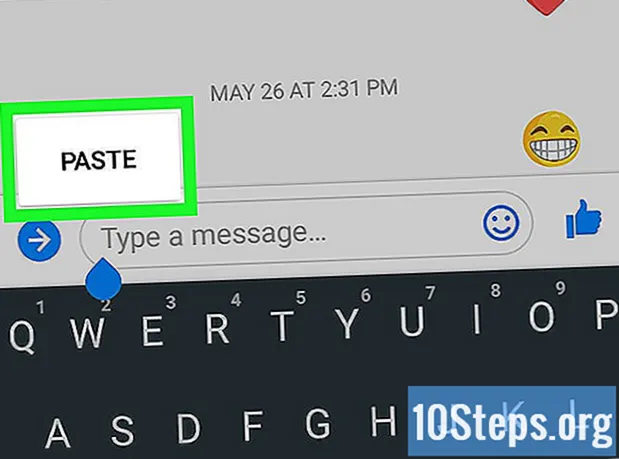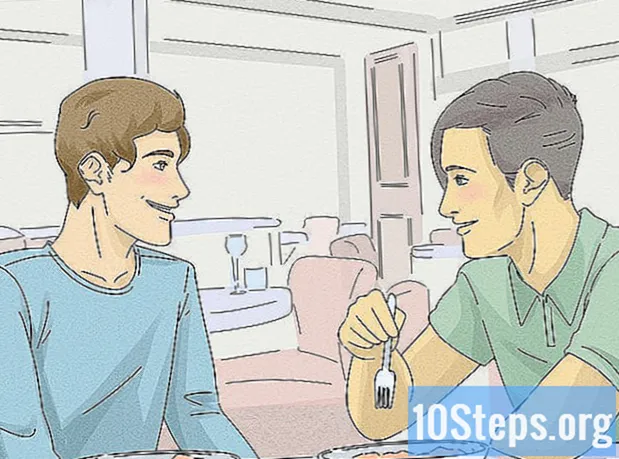Autore:
Morris Wright
Data Della Creazione:
2 Aprile 2021
Data Di Aggiornamento:
13 Maggio 2024

Contenuto
Leggi questo articolo per scoprire come creare adesivi Bitmoji con te e un amico (chiamato Friendmoji) su Snapchat.
passi
Metodo 1 di 2: collegamento di Bitmoji a Snapchat
Apri Snapchat. Cerca un'icona gialla con un fantasma bianco sulla schermata iniziale del tuo dispositivo.
- Se non sei già loggato, inserisci il tuo nome utente e password e tocca "Accedi".

Tocca l'icona del fantasma. Troverai questa icona nell'angolo in alto a sinistra dello schermo.
Tocca + Crea Bitmoji. Questo pulsante si trova nell'angolo in alto a sinistra dello schermo.

Tocca Crea Bitmoji. Verrai indirizzato alla pagina Bitmoji sull'App Store per scaricare l'applicazione.
Tocca Ottieni. Questo pulsante si trova a destra della classificazione Bitmoji sull'App Store. L'applicazione verrà scaricata sul tuo iPhone o iPad. Quando il download è completo, il pulsante cambierà in "Apri".
- Se hai già installato Bitmoji sul tuo dispositivo, vedrai una nuvola al posto del pulsante "Ottieni". Toccalo.

Tocca Apri. L'applicazione Bitmoji si aprirà nella schermata di connessione.
Tocca Accedi con Snapchat. In questo modo, entrerai in Bitmoji usando il tuo account Snapchat.
Tocca Crea Bitmoji.
Personalizza il tuo Bitmoji. Seleziona un genere e segui le istruzioni sullo schermo per personalizzare l'aspetto del tuo avatar.
- Se hai già un avatar, vai al passaggio successivo.
Tocca Accetto e connetti nella schermata "Connetti Bitmoji a Snapchat". Il tuo account Bitmoji sarà ora collegato a Snapchat, permettendoti di creare un Bitmoji con te e un amico.
Metodo 2 di 2: invio di un Friendmoji
Apri Snapchat. Cerca un'icona gialla con un fantasma bianco sulla schermata iniziale del tuo dispositivo.
Tocca Chat. Troverai questo pulsante nell'angolo in basso a sinistra dello schermo.
Seleziona una conversazione. Tocca il nome di un contatto per aprire una conversazione con lui. Scegli qualcuno con Bitmoji collegato a Snapchat.
- Se non riesci a trovare la persona con cui desideri chattare, tocca la lente d'ingrandimento situata nella parte superiore dello schermo per cercarla.
Fare una foto. Tocca il grande cerchio bianco al centro della parte inferiore dello schermo per scattare una foto o tienilo premuto per registrare un video.
- Salta questo passaggio se desideri solo inviare un Friendmoji nella conversazione (senza foto o video).
Tocca l'icona degli adesivi. Se hai scattato una foto o un video, cerca un'icona che assomigli a un adesivo con la punta rivolta verso l'alto. Se stai solo inviando un Friendmoji nella conversazione, tocca l'icona della faccina sorridente.
Fai scorrere lo schermo verso destra finché non vedi la schermata Friendmoji. Saprai di essere qui quando troverai adesivi Bitmoji con te e il tuo amico insieme.
Tocca il Friendmoji che desideri inviare. Apparirà nella tua foto / video (o nella tua casella di messaggio, se lo stai inviando solo nella conversazione).
- Se stai aggiungendo Friendmoji a una foto o un video, toccalo con due dita e pinzalo aprendolo o chiudendolo per modificarne le dimensioni.
Invia il tuo scatto. Il tuo amico riceverà uno snap o un messaggio contenente Friendmoji.